vivo Y9s截屏怎么截?三种方法轻松搞定!
vivo手机Y9s作为一款性能均衡的机型,其截屏功能设计得十分人性化,用户可以通过多种方式快速捕捉屏幕内容,满足日常使用、工作沟通或娱乐分享的需求,以下将详细介绍vivo Y9s截屏的具体操作方法、高级功能及使用技巧,帮助用户全面掌握这一实用功能。
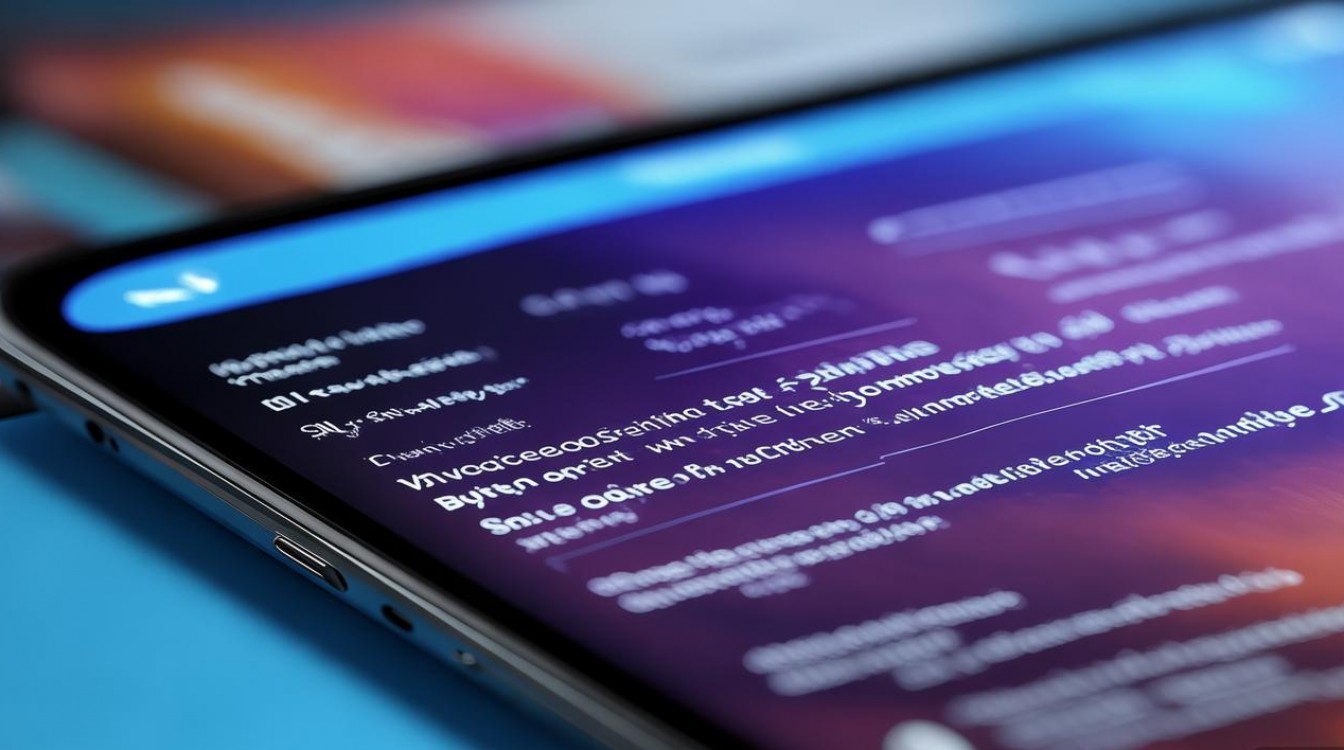
基础截屏方法
vivo Y9s支持三种基础截屏方式,用户可根据习惯选择最便捷的操作:
-
组合键截屏(最常用)
同时长按【电源键】+【音量下键】,持续约1-2秒后屏幕会闪烁并伴随提示音,表示截屏成功,此方法无需进入设置,适合快速操作,截取后的图片会自动保存至相册“截屏”文件夹中。 -
三指下滑截屏(需开启)
若习惯单手操作,可提前启用三指截屏功能:进入【设置】→【智能辅助】→【手势与快捷键】→【三指截屏】,开启后用三指在屏幕上快速向下滑动即可截屏,该方法无需按键,操作更流畅,适合大屏手机用户。 -
悬浮球截屏(需开启)
首先需开启悬浮球功能:进入【设置】→【智能辅助】→【悬浮球】,开启后点击悬浮球选择【截屏】或直接长按悬浮球触发,此方法适合频繁截屏的用户,可自定义悬浮球功能,实现一键截屏。
截屏后编辑与分享
截屏完成后,系统会自动弹出编辑界面,用户可直接对图片进行标注、裁剪、拼接等操作,具体功能包括:
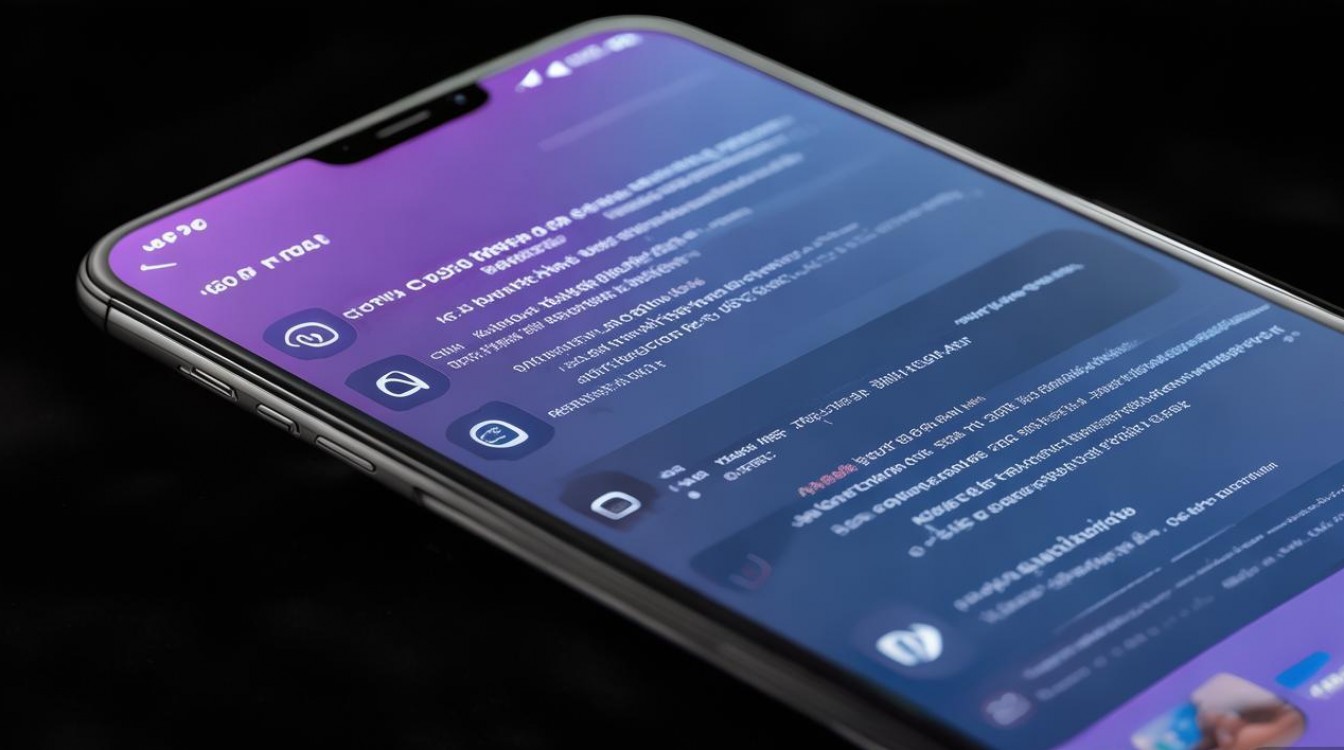
- 标注工具:支持画笔、文字、箭头、马赛克等,用于突出重点或添加说明。
- 裁剪与旋转:可自由调整图片尺寸或调整方向。
- 贴纸与滤镜:内置多种贴纸和滤镜,增加趣味性。
- 长截图:若需截取长网页或聊天记录,点击编辑界面的【长截图】按钮,系统会自动滚动并拼接完整内容。
编辑完成后,点击右上角【保存】或直接通过分享按钮(如微信、QQ、相册等)发送给他人,无需二次操作。
高级截屏功能
vivo Y9s还支持一些隐藏的高级功能,提升截屏效率:
-
滚动截屏
适用于网页、文档等长内容,截屏后点击编辑界面的【滚动截屏】,或直接使用三指长按屏幕,系统会自动识别并滚动至页面底部,生成完整长图。 -
区域截屏
开启三指截屏后,用三指在屏幕上绘制矩形框,即可仅截取指定区域,避免多余内容干扰。 -
应用内截屏
部分应用(如微信、QQ)支持“应用内截屏”,打开聊天或朋友圈内容时,通过组合键截屏会自动识别聊天界面,方便保存对话记录。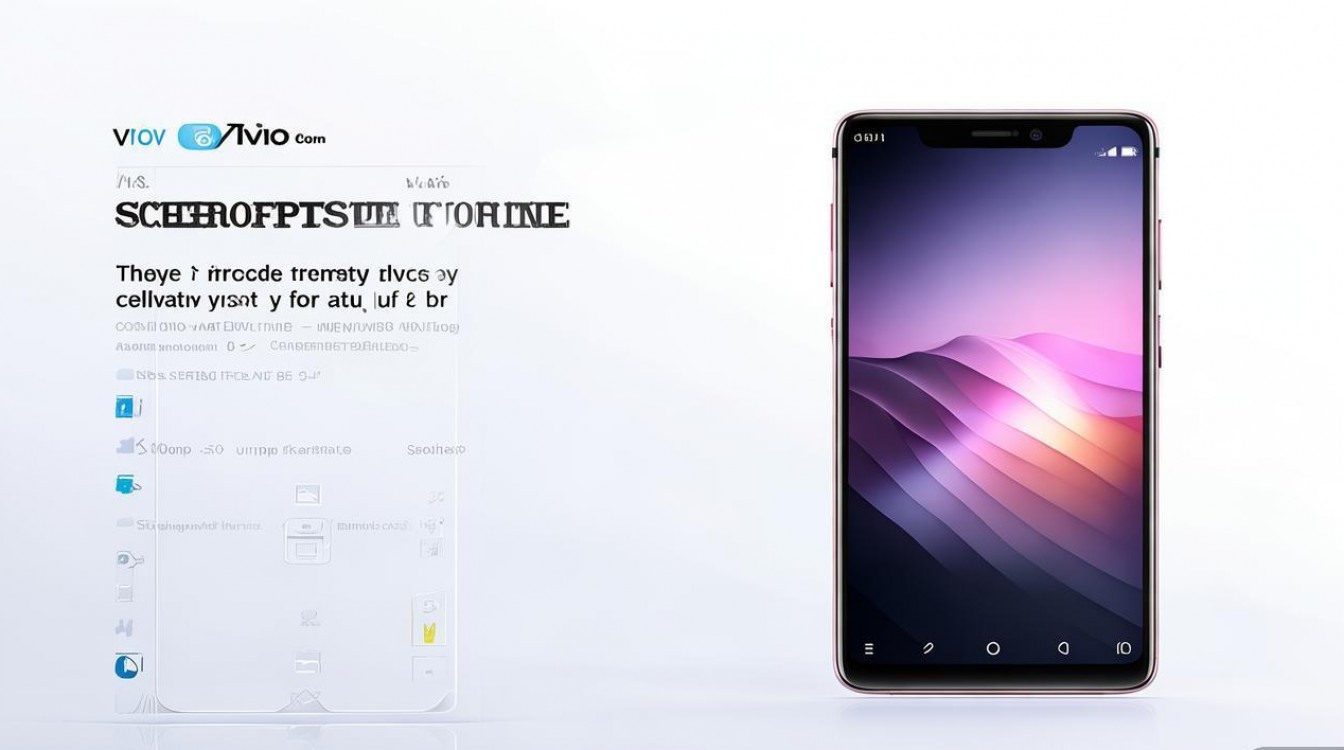
-
屏幕录制+截屏
在录制屏幕时,点击录制界面的小图标,可直接截取当前画面,无需停止录制,适合录制教程时同步捕捉关键帧。
截屏设置与自定义
用户可根据需求调整截屏相关设置,提升使用体验:
- 截屏存储路径:进入【设置】→【系统管理】→【截屏与屏幕录制】,可修改保存位置(如手机存储或SD卡)。
- 截屏提示音:开启或关闭截屏时的提示音,避免在安静环境中产生干扰。
- 悬浮球自定义:在悬浮球设置中,可将其功能替换为“截屏”,或与其他快捷功能组合使用。
常见问题解决
- 截屏后黑屏/无反应:可能是按键组合错误,建议检查【电源键】和【音量下键】是否同时长按;若仍无效,可重启手机或恢复出厂设置。
- 截屏图片模糊:检查是否开启了“省电模式”,该模式可能降低屏幕分辨率;或尝试在高清模式下截屏,部分应用支持画质选择。
相关问答FAQs
Q1:vivo Y9s如何截取指定区域屏幕?
A:开启【三指截屏】功能后,用三指在屏幕上绘制矩形框,即可截取选定区域;或通过组合键截屏后,在编辑界面使用【裁剪】工具手动调整范围。
Q2:截屏后找不到图片保存在哪里?
A:截屏图片默认保存在相册的“截屏”文件夹中,若未找到,可进入【设置】→【系统管理】→【截屏与屏幕录制】,查看或修改存储路径;也可通过文件管理器在手机存储的“Pictures/Screenshots”目录中查找。
版权声明:本文由环云手机汇 - 聚焦全球新机与行业动态!发布,如需转载请注明出处。


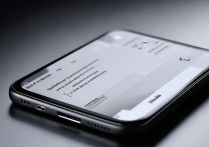


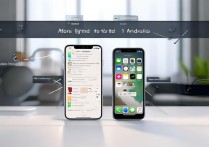
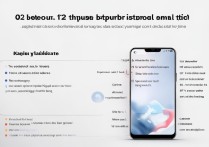





 冀ICP备2021017634号-5
冀ICP备2021017634号-5
 冀公网安备13062802000102号
冀公网安备13062802000102号